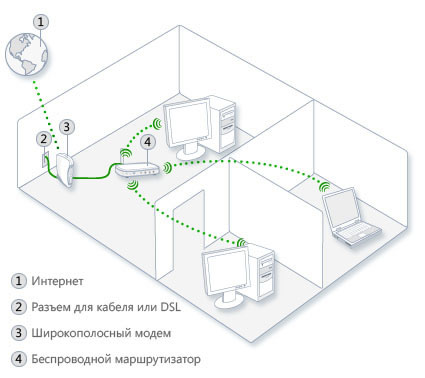Представьте себе дом, где все электронные устройства общаются между собой, словно члены одной семьи. Где файлы можно легко передавать с компьютера на телевизор, а музыка звучит одновременно во всех комнатах. Где несколько человек могут одновременно работать в интернете, не мешая друг другу. Это не фантастика – это реальность, которую может создать каждый с помощью домашней сети в Windows!
В современном доме техника становится все умнее и разнообразнее: компьютеры, ноутбуки, планшеты, смартфоны, умные телевизоры и даже бытовая техника. Но что, если все эти устройства могли бы работать как единая система? Именно для этого и существует домашняя сеть – невидимый мост, соединяющий все ваши гаджеты в единое цифровое пространство.
Создание домашней сети – это как строительство собственного цифрового королевства, где вы являетесь полноправным правителем. Здесь вы можете устанавливать правила доступа, делиться ресурсами и управлять всем из единого центра. И самое главное – это не так сложно, как кажется на первый взгляд!
Прежде чем начать настройку домашней сети: Чтобы определить тип сети, которую нужно настроить, или необходимые для этого оборудование и кабели, см. Что нужно для настройки домашней сети. Эта статья содержит сведения о различных типах сетей (которые также называют сетевыми технологиями) и о требованиях к оборудованию для каждого типа.
После определения типа сети и приобретение необходимого оборудования необходимо выполнить четыре шага, приведены ниже:
- Установка необходимого оборудования.
- Настройка подключения к Интернету (необязательно).
- Соединение компьютеров.
- Запуск мастера настройки сети (только для беспроводных сетей).
Каждый из этих шагов подробно описано ниже:
Сначала необходимо настроить один компьютер, чтобы убедиться, что сеть работает, прежде чем добавлять другие компьютеры или устройства.
Примечание: Сведения, приведенные в этом разделе, предназначены для пользователей, использующих широкополосное подключение к Интернету (обычно DSL, кабельное подключение или волоконно-оптическое соединение FiOS), и в меньшей степени касаются пользователей, использующих коммутируемое подключение. Однако для настройки сети не обязательно иметь подключение к Интернету.
Установка оборудования для настройки домашней сети
Установите сетевые адаптеры на все компьютеры, которые в них нуждаются, или подключите к компьютерам. (Следуйте инструкциям по установке, приведенным в документации адаптеров).
Настройка подключения к Интернету (по желанию)
Для настройки сети нет необходимости в подключении к Интернету, хотя большинство пользователей предпочитает использовать сеть для совместного доступа в Интернет. Для настройки подключения к Интернету понадобится кабельный или DSL-модем и учетная запись Интернета (ISP). Дополнительные сведения см. Что нужно для подключения к Интернету
Если вы уже имеете подключение к Интернету, следует убедиться, что подключение работает. Для этого откройте браузер и зайдите на произвольный сайт, который вы обычно не посещаете. (Если вы зайдете на сайт, который посещаете часто, некоторые из его страниц, возможно, хранящиеся на вашем компьютере отображаются правильно, даже если подключение не работает). Если веб-сайт открылся без сообщений об ошибке, подключение работает.
Совместное использование подключения к Интернету
Два или более компьютеров могут совместно использовать подключение к Интернету. Для этого нужно установить промежуточное устройство, такое как маршрутизатор или модем, или настроить общий доступ через ICS (Internet Connection Sharing).
Некоторые интернет-провайдеры взимают дополнительную плату за несколько одновременных подключений. Уточните этот вопрос у вашего провайдера.
Использование промежуточного устройства. Для общего доступа к Интернету можно использовать маршрутизатор или комбинированный маршрутизатор и модем.
Если у вас маршрутизатор, подключите его к модему и к компьютеру с подключением к Интернету. Затем проверьте соединение. В документации к маршрутизатору должны быть инструкции по подключению.
Если у вас комбинированный маршрутизатор и модем, подключите его к любому компьютеру. Изучите руководство пользователя для детальных инструкций.
Примечание: Маршрутизатор и модем нужно включить, чтобы подключение к Интернету можно было использовать с любого компьютера сети.
Настройка общего доступа к Интернету. Чтобы совместно использовать подключение к Интернету без использования маршрутизатора, необходимо настроить ICS на компьютере, который подключен к модему. На этом компьютере понадобится два сетевых адаптера: один для подключения модема, другой – для подключения к другому компьютеру.
Соединение компьютеров в домашнюю сеть
Существует несколько способов соединить компьютеры – конфигурация зависит от типа сетевых адаптеров, модема и типа подключения к Интернету. Она также зависит от того, нужно ли использовать подключение к Интернету всеми компьютерами сети.
Ниже приведено краткое описание некоторых методов соединения:
Сети Ethernet
Для подключения компьютера с помощью технологии Ethernet, понадобится концентратор, коммутатор или маршрутизатор.
Для общего доступа к Интернету требуется маршрутизатор. Подключите маршрутизатор к компьютеру, подключенному к модему (если этого еще не сделано).
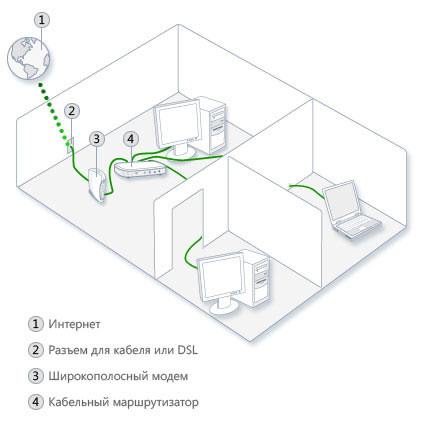
Если в вашем доме или офисе уже проложена сеть Ethernet, установите компьютеры в комнатах с розетками Ethernet и подключите их непосредственно к розеткам Ethernet.
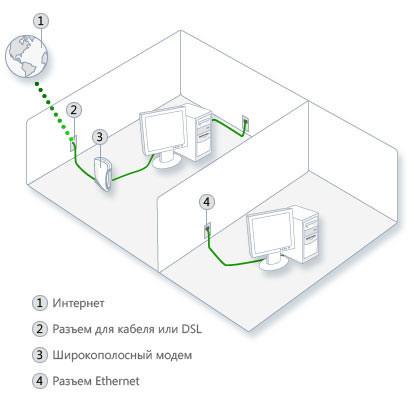
Беспроводные сети
Для настройки беспроводной сети запустите мастер настройки сети (см. ниже) на компьютере, подключенном к маршрутизатору. Мастер поможет добавить другие компьютеры и устройства к сети.
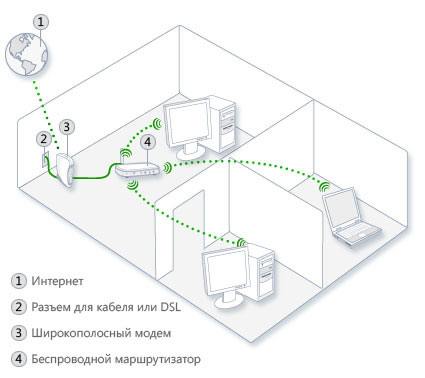
Сети HomePNA
Для работы с сетью HomePNA потребуется внешний адаптер в каждом компьютере и телефонная розетка в каждой комнате, где есть компьютер. Следуйте инструкциям по установке, которые прилагаются к адаптерам.
Сети Powerline
Для работы с сетью Powerline вам потребуется сетевой адаптер Powerline (обычно внешний) в каждом компьютере и розетка в каждой комнате, где стоит компьютер. Следуйте инструкциям, указанным в документации к адаптеру.
Включите все компьютеры и устройства, такие как принтеры, которые вы хотите подключить к сети. Если это проводная сеть (Ethernet, HomePNA или Powerline), ее нужно настроить, и она будет готова к использованию.
Необходимо проверить работу сети (см. ниже), чтобы убедиться, что все компьютеры и устройства подключены правильно.
Запуск в Windows мастера настройки домашней сети
Если сеть проводная, подключение произойдет сразу после соединения Ethernet-кабелями. Если сеть беспроводная, запустите мастер настройки сети на компьютере, подключенном к маршрутизатору.
- Откройте окно «Установка сети». Мастер поможет добавить другие компьютеры и устройства к сети. Дополнительные сведения см. Добавление устройства или компьютера к сети.
Активация совместного доступа к домашней сети Windows
Чтобы иметь доступ к файлам и принтерам в сети, убедитесь, что тип сетевого расположения «Домашняя» или «Рабочая» и включен поиск сети и общий доступ к файлам. Дополнительные сведения см. Выбор сетевого расположения и включение или отключение поиска сети.
Проверка сети
Целесообразным считается протестировать работу сети, чтобы убедиться, что все компьютеры и устройства соединены и работают должным образом.
Для проверки сети выполните следующие действия на каждом компьютере сети:
- Нажмите кнопку Пуск, щелкните имя пользователя и в левой области выберите пункт Сеть.
- На мониторе отобразятся значки компьютера, который сейчас работает, и других компьютеров и принтеров, добавленных к сети.
Примечание: Если значки в папке «Сеть» не отображаются, возможно, отключена функция поиска сети и общего доступа к файлам. Дополнительные сведения см. Включение или отключение поиска сети.
Может пройти несколько минут, прежде чем в папке «Сеть» отобразятся значки компьютеров с предыдущими версиями Windows.
Заключение: настройка домашней сети в Windows
Домашняя сеть – это не просто набор проводов и настроек. Это ваш личный цифровой помощник, который делает жизнь удобнее и технологичнее. Теперь вы можете легко делиться файлами между устройствами, печатать документы с любого компьютера, играть в сетевые игры и даже создавать собственный медиацентр.
Помните, что правильно настроенная домашняя сеть – это как невидимая паутина, связывающая все ваши устройства в единое целое. И теперь, благодаря полученным знаниям, вы можете настроить эту сеть так, как удобно именно вам, создавая собственные правила доступа и обеспечивая максимальную безопасность.
Не бойтесь экспериментировать с настройками, пробуйте новые функции, создавайте собственные сетевые ресурсы – ведь именно так приходит настоящий опыт. И пусть ваша домашняя сеть всегда работает как часы, а все устройства взаимодействуют без сбоев и проблем!
В заключение хочется отметить, что технологии постоянно развиваются, появляются новые возможности для домашних сетей. Но базовые принципы настройки, о которых мы говорили, остаются неизменными. Зная их, вы всегда сможете адаптировать свою сеть к новым условиям и использовать все преимущества современных технологий.
Счастливой сетевой жизни! Пусть ваша домашняя сеть станет надежным фундаментом для всех ваших цифровых начинаний. И помните: теперь вы – настоящий мастер настройки домашних сетей в Windows!